Kako popraviti šifru pogreške Netflixa d7353-5102-6 – TechCult
Miscelanea / / September 14, 2023
Netflix je postao sastavni dio našeg krajolika zabave, nudeći ogromnu biblioteku filmova i TV emisija za streaming. Međutim, kao i svaka druga digitalna usluga, Netflix se s vremena na vrijeme može susresti s pogreškama, ostavljajući korisnike frustriranima. Jedna takva pogreška je Netflix Error Code d7353-5102-6, koja je obično pogreška povezana s preglednikom. Ali ne brinite! U ovom blogu provest ćemo vas kroz korake za ispravljanje ove pogreške i povratak uživanju u omiljenom sadržaju.

Sadržaj
Ispravite šifru pogreške Netflixa d7353-5102-6
Kôd pogreške D7353-5102-6 obično se javlja prilikom strujanja Netflixa na vašem prijenosnom ili stolnom web-pregledniku. Poruka o pogrešci glasi – Oprostite na smetnji. Nažalost, imamo problema s vašim zahtjevom. Nadalje, ovaj problem češće prevladava kada koristite preglednik Microsoft Edge. Da biste riješili ovu pogrešku, možete istražiti mjere za rješavanje problema navedene u vodiču u nastavku.
Brzi odgovor
Popravite kod pogreške Netflixa brisanjem predmemorije i kolačića preglednika Google Chrome na sljedeći način:
1. Ići Krompostavke i odaberite Privatnost i sigurnost.
2. Kliknite na Obriši podatke pregledavanja.
3. Označite okvire za Kolačići i drugi podaci o stranicama i Predmemorirane slike i datoteke.
4. Klik Obriši podatke.
Što uzrokuje kod Netflixove pogreške d7353-5102-6?
Glavni uzroci ove pogreške su sljedeći:
- Problem s preglednikom Microsoft Edge
- Zastarjele ili oštećene postavke preglednika
- Problemi s mrežnim povezivanjem
- Zastarjeli upravljački programi
- Nedostaju sistemske datoteke
Metoda 1: Osvježite stranicu
Ponekad jednostavno osvježavanje stranice može riješiti manje probleme s reprodukcijom. Za ovo pritisnite F5 ili kliknite cirkular ikona strelice u adresnoj traci. Nakon osvježavanja stranice pokušajte ponovo reproducirati Netflix da vidite je li pogreška ispravljena.
Metoda 2: Ponovno pokrenite preglednik
Ako osvježavanje stranice ne uspije, možete pokušati potpuno ponovno pokrenuti preglednik. Ako koristite Chrome, jednostavno upišite krom://ponovno pokretanje u URL traci. Nakon ponovnog pokretanja preglednika pokušajte ponovo reproducirati svoj sadržaj. Ova jednostavna radnja često može ukloniti privremene kvarove koji mogu uzrokovati kod Netflixove pogreške d7353-5102-6.

Metoda 3: Rješavanje problema s internetskom vezom
Ponekad loša ili nestabilna mrežna veza može dovesti do grešaka Netflixa. Provjerite imate li stabilnu internetsku vezu s dovoljnom propusnošću za strujanje videozapisa. Također možete pokušati ponovno pokrenuti usmjerivač ili modem. Da biste saznali više, pogledajte naš vodič na Rješavanje problema s internetskom vezom u sustavu Windows 10.

Također pročitajte:Kako pronaći sve anime naslove na Netflixu
Metoda 4: Onemogućite proširenja preglednika
Ekstenzije preglednika ponekad mogu ometati Netflixove mogućnosti strujanja. Da biste onemogućili proširenja preglednika i popravili kod Netflixove pogreške d7353-5102-6, slijedite ove korake:
Google Chrome
1. Otvorite Chrome i upišite krom://proširenja u adresnoj traci, zatim pritisnite Unesi.
2. Pronađite proširenja koja bi mogla ometati Netflix reprodukciju i isključite ga da ga onemogućite.
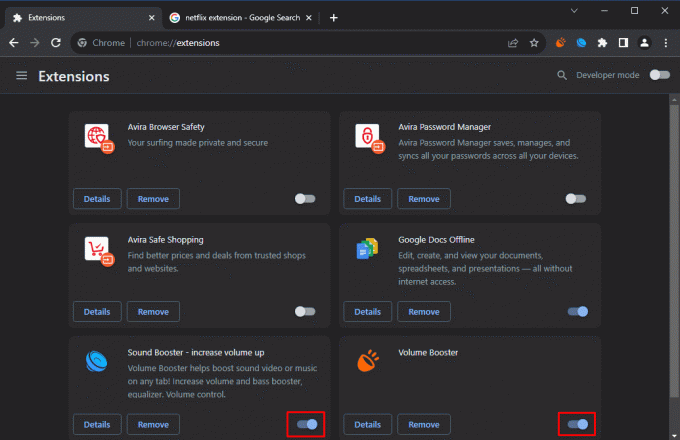
Mozilla Firefox
1. Kliknite na tri horizontalne crte u gornjem desnom kutu.
2. Izaberi Dodaci i teme iz padajućeg izbornika.
3. Izaberi Ekstenzije iz izbornika na lijevoj strani.
4. Pronađite proširenja koja bi mogla ometati Netflix reprodukciju i isključite ga da ga onemogućite.
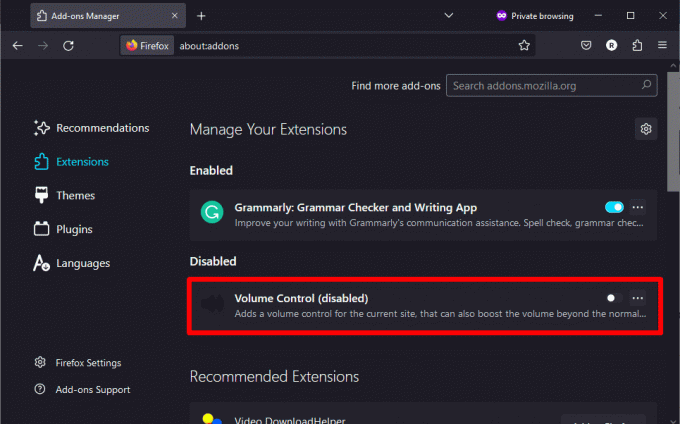
Microsoft Edge
1. Kliknite na tri vodoravne točke u gornjem desnom kutu.
2. Izaberi Ekstenzije iz izbornika.
3. Pronađite proširenja koja bi mogla ometati Netflix reprodukciju i isključite ga da ga onemogućite.
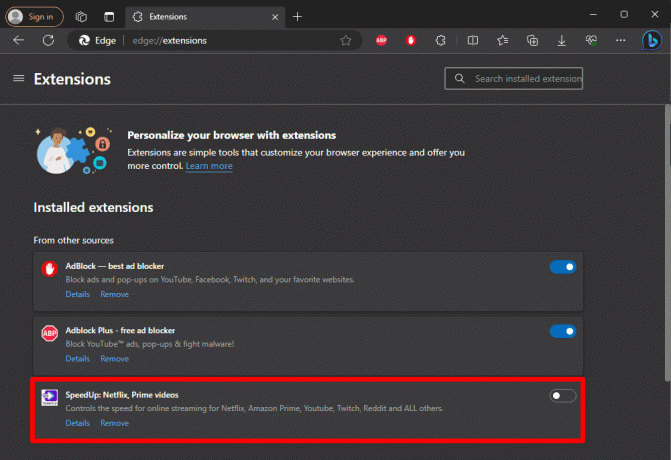
Nakon što onemogućite proširenje, pokušajte ponovo igrati Netflix da vidite je li pogreška riješena.
Također pročitajte:Koji je Netflix plan najbolji za 2 osobe?
Metoda 5: Obrišite kolačiće i predmemoriju preglednika
Zastarjeli ili oštećeni podaci preglednika također mogu uzrokovati probleme sa strujanjem. Da biste izbrisali kolačiće i predmemoriju te popravili kod Netflixove pogreške d7353-5102-6, slijedite ove korake:
Google Chrome
1. Ići postavke klikom na tri okomite točke u gornjem desnom kutu.
2. Pomaknite se prema dolje i odaberite Privatnost i sigurnost.
3. Kliknite na Obriši podatke pregledavanja.
4. Označite okvire za Kolačići i drugi podaci o stranicama i Predmemorirane slike i datoteke.
5. Klik Obriši podatke.
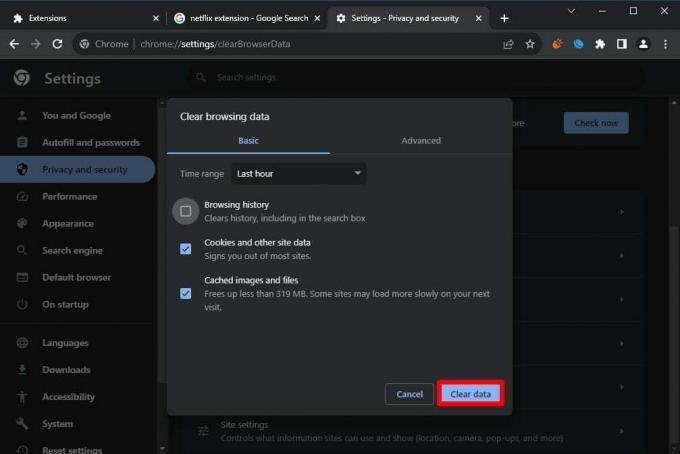
Mozilla Firefox
1. Kliknite na tri vodoravne točke u gornjem desnom kutu i odaberite postavke.
2. Iz izbornika s lijeve strane odaberite Privatnost i sigurnost.
3. Pomaknite se prema dolje do Povijest odjeljak i kliknite Obriši povijest.
4. Označite okvire za Kolačići i predmemorija.
5. Klik U redu.
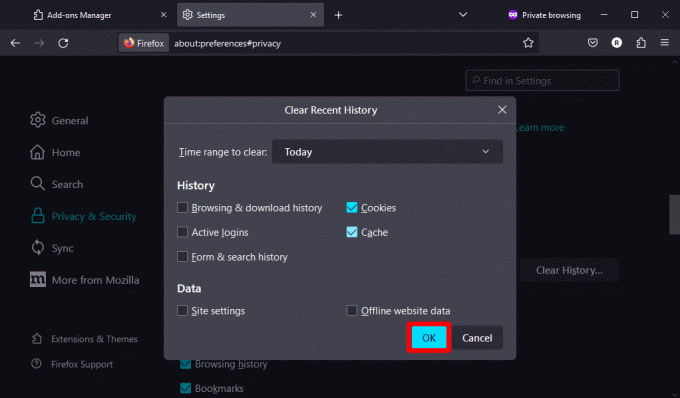
Microsoft Edge
1. Kliknite na tri vodoravne točke u gornjem desnom kutu i odaberite postavke.
2. Sada kliknite na tri horizontalne crte u lijevom kutu.
3. Izaberi Privatnost, pretraživanje i usluge iz izbornika.
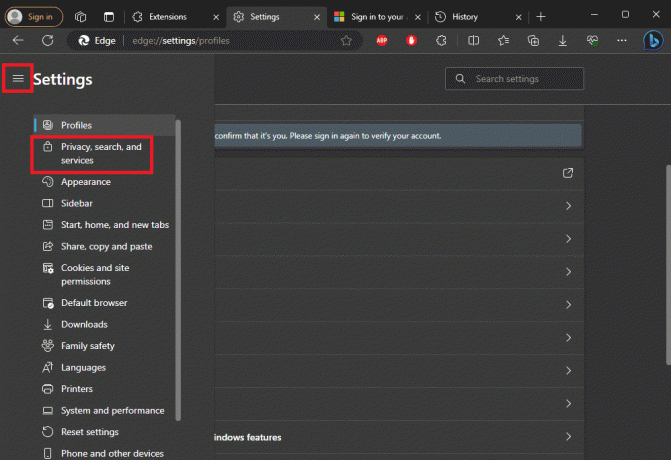
4. Pomaknite se prema dolje da pronađete Obriši podatke pregledavanja i kliknite na Odaberite što želite izbrisati.
5. Označite okvire za Kolačići i drugi podaci o stranicama i Predmemorirane slike i datoteke.
6. Klik Čisto sada.
Nakon brisanja podataka preglednika, ponovno pokrenite preglednik i ponovno pokušajte strujati Netflix.
Metoda 6: Koristite prozor za anonimno/privatno pregledavanje
Ako gornja rješenja ne rade, možete pokušati upotrijebiti prozor anonimnog ili privatnog pregledavanja. Ovo otvara čistu sesiju bez ikakvih proširenja ili predmemoriranih podataka koji vam mogu pomoći da popravite kod Netflixove pogreške d7353-5102-6. Da biste to učinili, možete pogledati naš vodič na Kako omogućiti anonimni način rada u Chromeu.
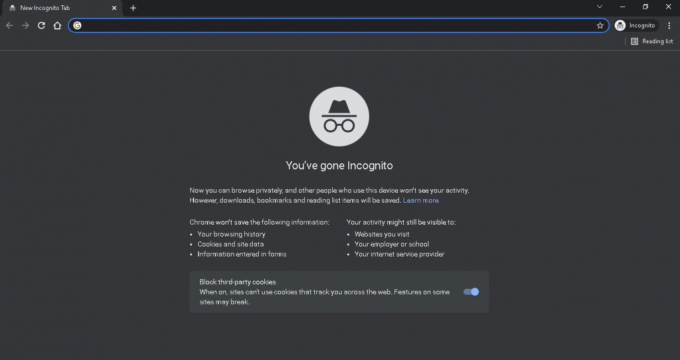
Nakon što otvorite anonimni/privatni prozor, prijavite se na Netflix i pokušajte strujati svoj sadržaj. Ako radi, problem može biti povezan s postavkama ili proširenjima vašeg preglednika.
Također pročitajte:Radi li Netflix u anonimnom načinu?
Metoda 7: Ažurirajte svoj preglednik
Zastarjeli preglednici ponekad mogu uzrokovati probleme s kompatibilnošću s uslugama strujanja poput Netflixa. Provjerite je li vaš preglednik ažuran slijedeći ove korake:
Google Chrome
1. Kliknite na tri okomite točke, i idite na Pomozite.
2. Izaberi O pregledniku Google Chrome. Chrome će automatski provjeriti postoje li ažuriranja i zatražiti od vas da ih instalirate ako su dostupna.
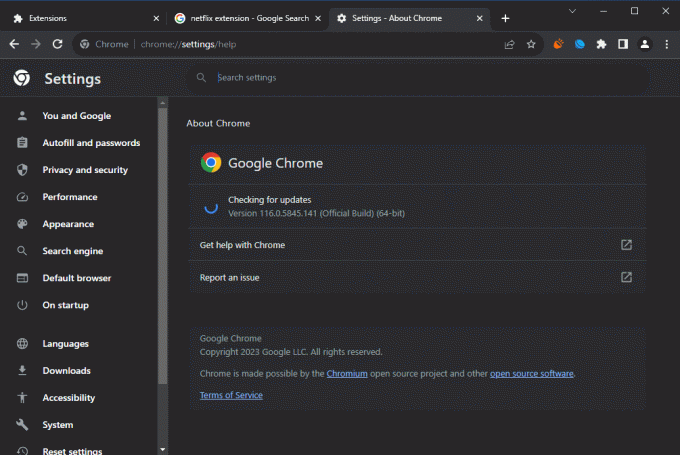
Mozilla Firefox
1. Kliknite na tri horizontalne crte, i idite na Pomozite.
2. Izaberi O Firefoxu. Pritom će Firefox provjeriti ažuriranja i instalirati ih ako je potrebno.

Microsoft Edge
Ažuriranja za Edge obično su uključena Windows ažuriranja. Provjerite je li vaš operativni sustav ažuran.
Metoda 8: Obratite se korisničkoj podršci
Ako ste isprobali sva prethodna rješenja i pogreška i dalje postoji, slobodno se obratite Netflix korisnička podrška. Imaju posvećene timove spremne pomoći vam s tehničkim problemima.

Kod Netflixove pogreške d7353-5102-6 može predstavljati frustrirajuću prepreku, ali obično se radi o manjem problemu koji se odnosi na proširenja preglednika, postavke ili predmemoriju. Slijedeći ova rješenja, trebali biste moći riješiti pogrešku i vratiti se uživanju u svojim omiljenim emisijama. Slobodno ostavite svoje prijedloge ili upite u odjeljku za komentare u nastavku. Sretan streaming!
Henry je iskusan pisac o tehnologiji sa strašću da složene tehnološke teme učini dostupnima svakodnevnim čitateljima. S više od desetljeća iskustva u tehnološkoj industriji, Henry je postao pouzdan izvor informacija za svoje čitatelje.



